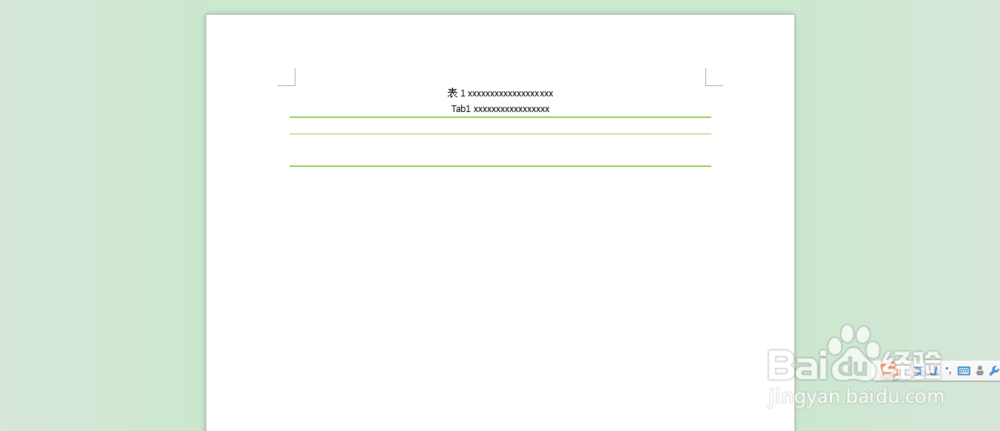1、点击工具栏中的“插入”,确定要插入的表格样式,因为加上中英文表头,共需要五行,效果如图。

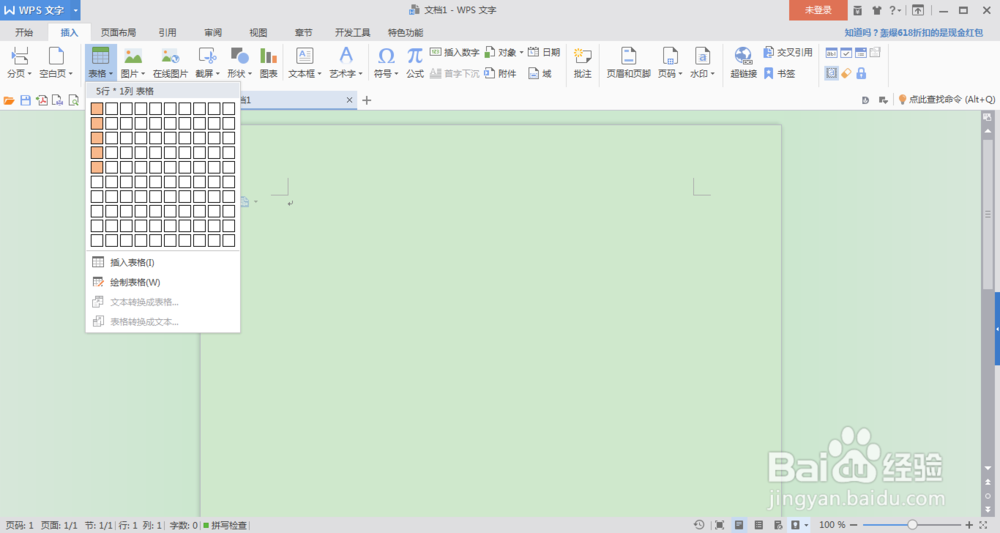
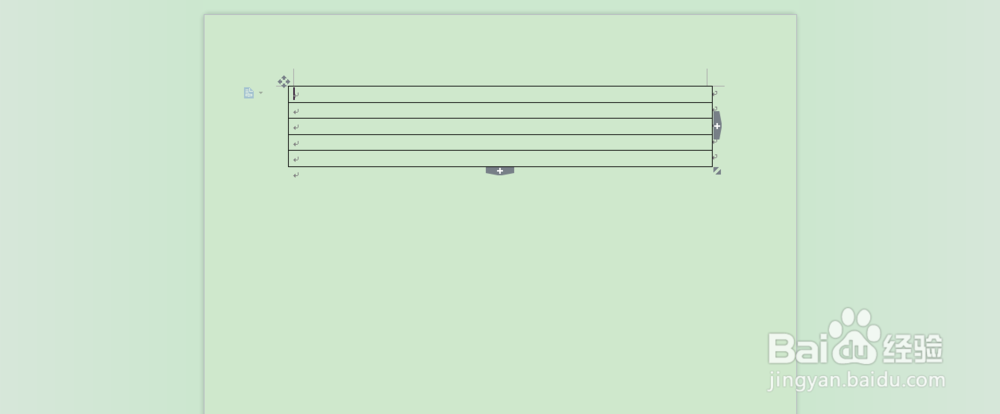
2、选中表格,单击右键,选择“边框和底纹”,在“边框“一栏中的”设置“中选择”无“。或者在”预览“框中,单击蓝色的小框,变为物色后即去除了表格的边框设置。



3、图中即为去除后的效果,在打印过程中不会出现边框。
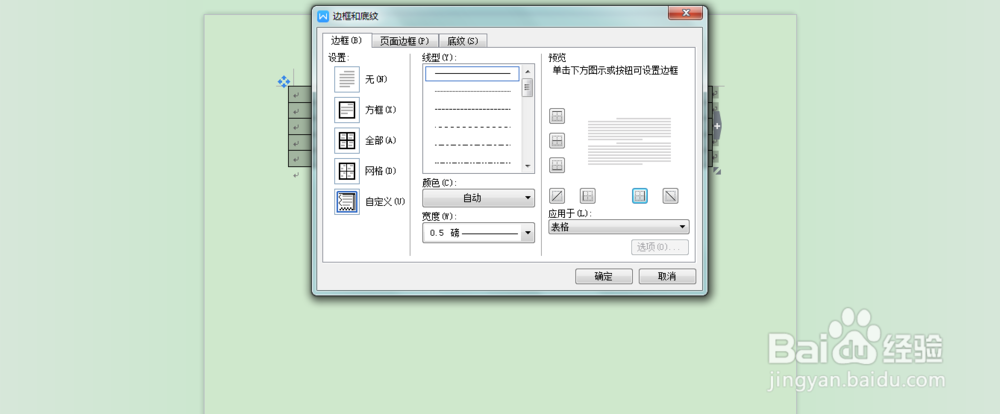
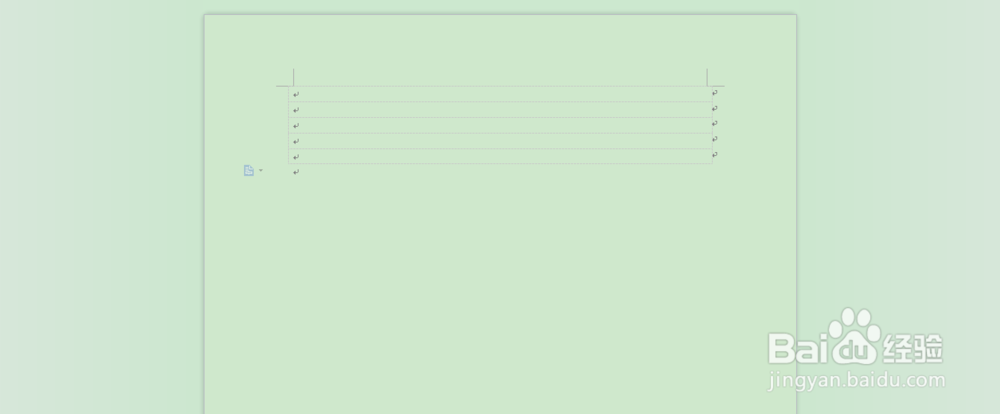
4、选中下三行的表格,设醅呓择锗置上下围1.5磅的线条,颜色根据个人喜好设定。同理,选中第三行,在下边框中设置0.75磅的线条。


5、在第一行,第二行输入中英文标题,居中,即可如图所示。清新淡雅,让人耳目一新!